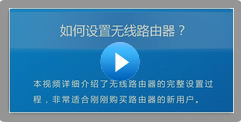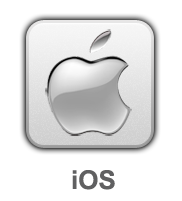tp link路由器TL-WDR6500 设置无线路由器动态IP上网tplink路由器设置
tplink 2017-8-21 2:24:35 tplink 次浏览
![]()
无线路由器可以实现宽带共享功能,连接上网宽带线路后,可以为局域网多台电脑、手机提供有线无线网络。本文指导如何快速设置TL-WDR6500连接宽带上网。
您也可以参考TL-WDR6500上网设置视频教程,请点击访问:
![]()

根据您的宽带线路类型,参考下列线路连接图:

注意:为了确保后续设置顺利,请检查各个网线接口对应的指示灯常亮或闪烁。

1、输入管理地址
打开浏览器,清空地址栏后输入 tplogin.cn,回车。
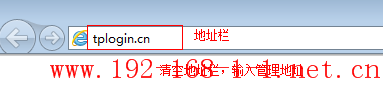
2、登录管理界面
在 设置密码 框中设置管理员密码,并在 确认密码 中再次输入,点击 确认。
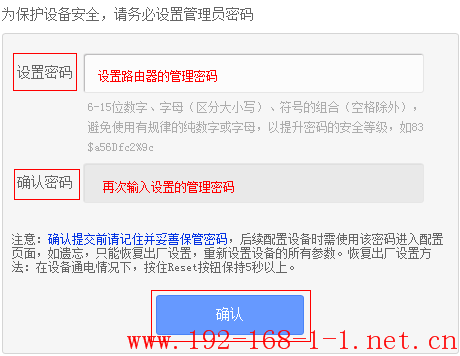
![]()
如果已经设置好密码,请直接输入管理员登录:
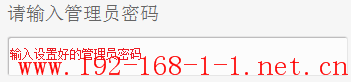
![]()

1、开始设置向导
进入路由器的管理界面后,点击 设置向导,点击 下一步。

上网方式选择 动态IP,点击 下一步。
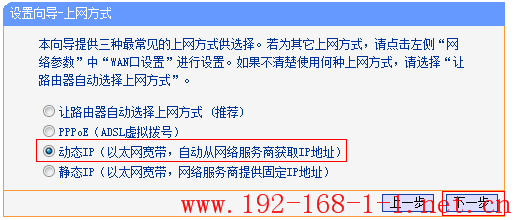
3、选择无线工作频段
无线工作频段选择 无线同时工作在2.4GHz和5GHz频段(802.11a/b/g/n/ac)上 ,点击 下一步 。
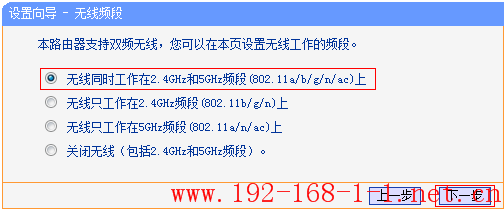
4、设置2.4GHz无线参数
SSID 即2.4GHz无线网络名称(可根据实际需求设置),勾选 WPA-PSK/WPA2-PSK 并设置PSK无线密码,点击 下一步。
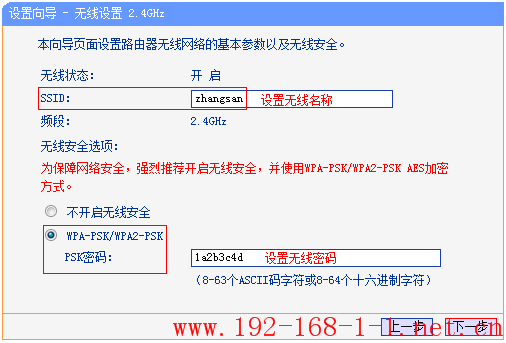
5、设置5GHz无线参数
SSID 即5GHz无线网络名称(可根据实际需求设置),勾选 WPA-PSK/WPA2-PSK 并设置PSK无线密码,点击 下一步。
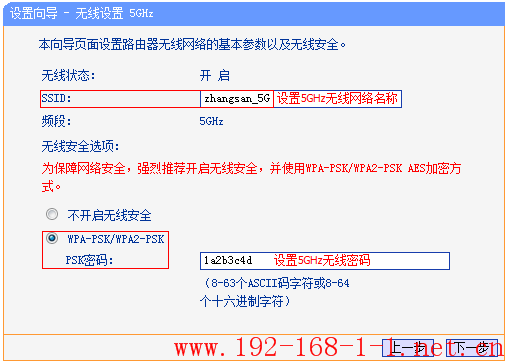
6、设置完成, 重启路由
点击 重启,弹出对话框点击 确定。

注意:部分情况会提示 完成,请按照提示操作。

重启完成后,进入路由器管理界面,点击 运行状态,查看 WAN口状态,如下图框内IP地址不为0.0.0.0,则表示设置成功。
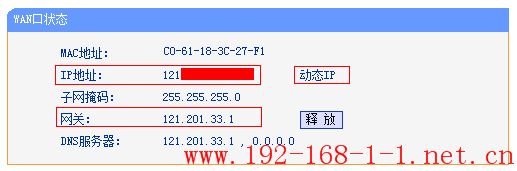
如果有其他需要上网的有线电脑,使用网线连接到TL-WDR6500的LAN口,无需任何设置即可上网。手机、笔记本、Pad等无线终端,搜索到无线信号(本例为zhangsan和zhangsan_5G),输入无线密码,连接成功后也可以直接上网。
![]()
1、如果 WAN口状态 中IP地址为0.0.0.0,表示无法连接成功,请点击参考排查方法:![]()
2、如果WAN口状态中IP地址获取正常,但是电脑、手机等无法上网,排查方法请点击:![]()
![]()
![]()
如果您不了解如何将无线电脑(手机、Pad)连接到无线网络,请点击对应操作系统图标参考:
如果您需要了解TL-WDR6500的其他功能设置和应用问题,请在 服务支持 >> 文档中心 中搜索对应型号,参考详细文档。